Cách xử lý lỗi mất wifi trên iPhone
Khi bạn đã dùng iPhone hoặc điện thoại smartfone thì sẽ gặp đôi lần bị mất wifi . Vậy làm thế nào để khắc phục được tình trang mất wifi trên iPhone . Hãy để Bình Minh Mobile chia sẻ cho bạn một số cách dưới đây nhé ! .

Hình ảnh : Điện thoại iPhone mất wifi
- 1) Trước hết , mình sẽ đi tìm hiểu nguyên nhân dẫn đến tình trang bị mất wifi trên iPhone
- 2) Cách xử lý lỗi mất wifi trên iPhone như thế nào ?
- 3) 8, Mang đến trung tâm sửa chữa
Trước hết , mình sẽ đi tìm hiểu nguyên nhân dẫn đến tình trang bị mất wifi trên iPhone
- Có thể là người dùng đang bật Airplane Mode (Chế độ Máy bay).
- Có thể là khoảng cách từ iPhone đến thiết bị phát Wi-Fi quá xa ( dẫn đến tín hiệu kém và bị mất wife)
- Có thể là do các vấn đề đến từ các thiết bị mạng như modem và router
- Có thể là do Lỗi wifi do xung đột phần mềm , do bản cập nhập IOS bị lỗi

Cách xử lý lỗi mất wifi trên iPhone như thế nào ?
1, Kiểm tra kết nối, tắt đi và bật lại wifi
Trước khi khắc phục lỗi kết nối wifi cần kiểm tra liệu kết nối wifi đã được bật hay chưa. Sử dụng Control Center để bật Wi-Fi là dễ nhất.
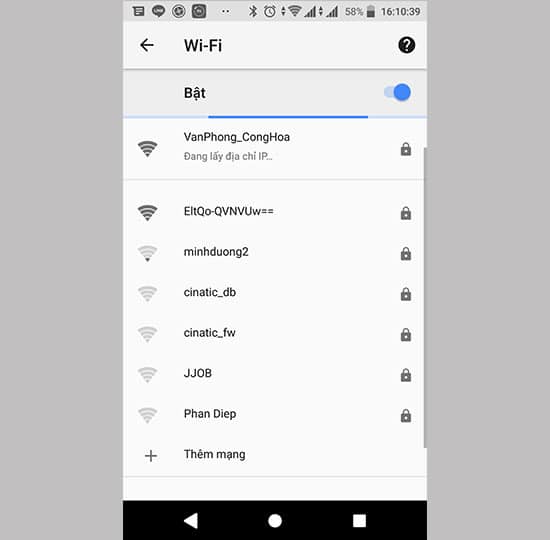
2, Kiểm tra bảo mật wifi
Bước 1: Vào Cài đặt.
Bước 2: Chọn Wifi.
Bước 3: Nhấn vào chữ i bên cạnh wifi đang kết nối.
Bước 4: Nhấn vào Quên mạng này.
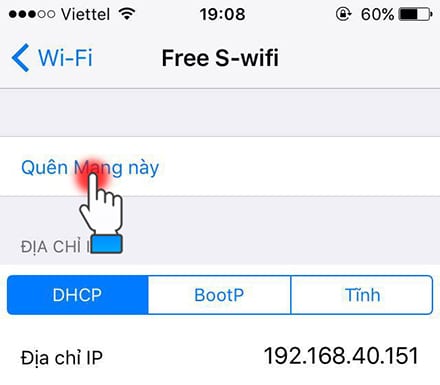
3,Cập nhật lại phiên bản ios mới nhất
Bước 1: Nhấn Cài đặt.
Bước 2: Chọn General.
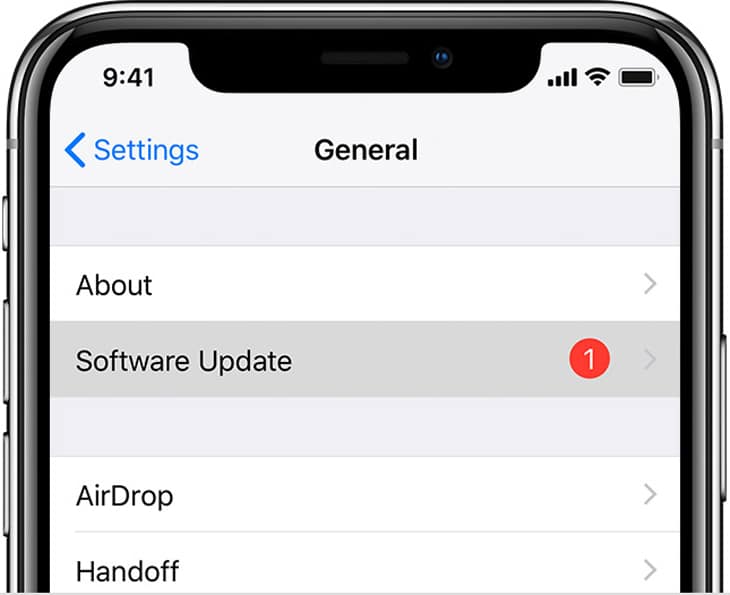
Cập nhật phần mềm
Bước 3: Nhấn Cập nhật phần mềm.
Nếu xuất hiện bản cập nhật khả dụng cho iPhone của bạn, chạm vào tải xuống và cài đặt.
4, Reset lại trình cài đặt wifi
Do trong quá trình sử dụng, bạn thay đổi cài đặt nào đó về mạng, điều này đã vô tình gây ra lỗi không tương thích và khiến cho việc kết nối gặp vấn đề, nhưng mà bạn lại không nhớ thao tác của mình đã từng làm. Vì thế mà cách khôi phục hoàn toàn cài đặt gốc là vô cùng cần thiết.
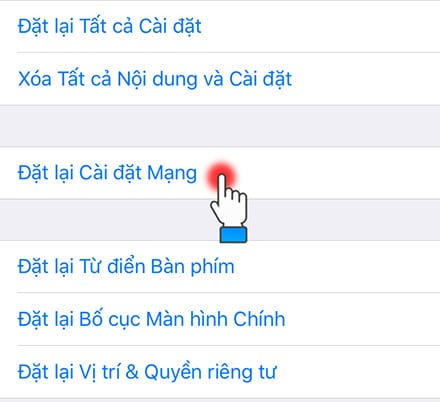
Hình ảnh : Reset lại trình cài đặt wifi
5, Tắt dịch vụ vị trí
Dịch vụ vị trí thường được kích hoạt sẵn trên iPhone để sử dụng các mạng wifi gần đó và tăng cường độ chính xác, nhưng đây có thể là nguyên nhân khiến iPhone của bạn không thể kết nối với mạng wifi.
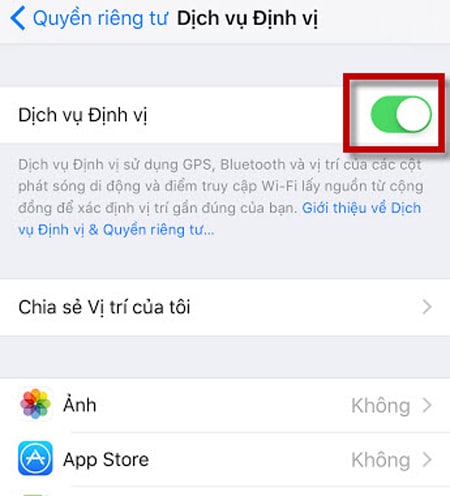
Hình ảnh : Hãy tắt dịch vụ định vị .
6, Tắt và khởi động lại iPhone
Đây là một trong những cách đơn giản nhất để giải quyết vấn đề nhưng đây không phải là phương pháp hoàn hảo khắc phục được các sự cố phần mềm hoặc phần cứng bên trong.
7, Khôi phục lại cài đặt gốc
Nếu như bạn đã thử thực hiện tất cả các cách trên mà vẫn không thể kết nối với wifi thì bạn hãy thực hiện khôi phục cài đặt gốc của thiết bị.
Lưu ý là việc khôi phục lại cài đặt gốc sẽ khiến iPhone của bạn bị mất hết dữ liệu nên bạn cần sao lưu dữ liệu cá nhân trước khi thực hiện bước này.
Để khôi phục cài đặt gốc bạn thực hiện như sau:
- Vào Cài đặt
- Chọn Cài đặt chung
- Chọn Đặt lại
- Chọn Xóa tất cả Nội dung và Cài đặt
- Chọn Xóa iPhone để hoàn tất
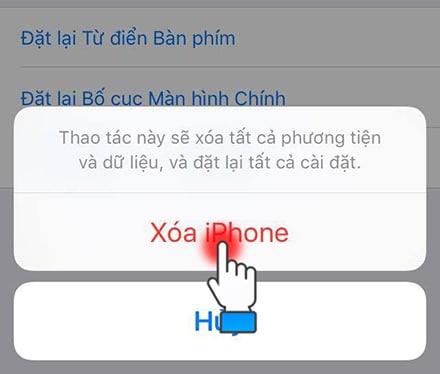
Hình ảnh : Khôi phục cài đặt gốc
8, Mang đến trung tâm sửa chữa
Nếu đã thực hiện tất cả các cách trên nhưng chiếc iPhone của bạn vẫn không thể kết nối với wifi, rất có thể điện thoại của bạn đang gặp sự cố về phần cứng. Hãy mang điện thoại của bạn đến trung tâm sửa chữa uy tín nhé !
Bình Minh Mobile tự hào là đơn vị đi đầu về uy tín và chất lượng trong lĩnh vực sửa chữa, thay thế, xử lý điện thoại bị rơi xuống nước… và khắc phục lỗi điện thoại trên thị trường Hà Nội.
Với đội ngũ kỹ thuật viên chuyên nghiệp dày dặn kinh nghiệm cùng trang thiết bị hiện đại, chúng tôi đã tiếp nhận và sửa chữa iPhone trong suốt 10 năm vừa qua, đảm bảo hài lòng mọi khách hàng.
Cảm ơn khách hàng đã quan tâm tới dịch vụ sửa chữa iPhone tại Bình Minh Mobile.
Bình Minh Mobile – 167 Thái Hà – Niềm tin của mọi người.
TỔNG ĐÀI ĐÓNG GÓP KHIẾU NẠI (09h00 – 21h00 tất cả các ngày trong tuần) 0948.710.710



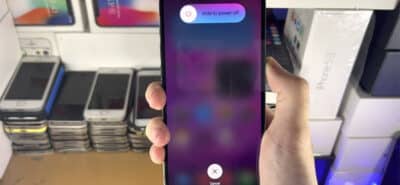





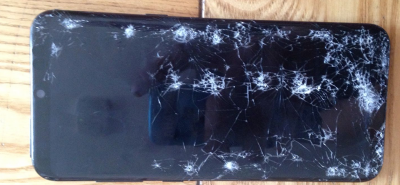



LEAVE A COMMENT